Kako staviti lozinku u mapu na Androidu
Sigurnost operacijskog sustava Android nije idealna. Sada, ipak, postoji mogućnost instalacije raznih kodova PIN-ova, ali potpuno blokiraju uređaj. Ponekad je potrebno zaštititi zasebnu mapu od neznanaca. To se ne može obaviti standardnim funkcijama, stoga se morate posvetiti instalaciji dodatnog softvera.
sadržaj
Postavite zaporku za mapu na Androidu
Postoji mnogo različitih aplikacija i uslužnih programa koji su dizajnirani za poboljšanje zaštite vašeg uređaja postavljanjem lozinki. Pogledat ćemo neke od najboljih i najpouzdanijih opcija. Slijedom naših uputa lako možete staviti zaštitu na katalog s važnim podacima u bilo kojem od sljedećih programa.
Prva metoda: AppLock
Poznat mnogi AppLock softver ne samo da blokira određene aplikacije, već i stavlja zaštitu na mape s fotografijama, videozapisima ili ograničava pristup dirigentu. To je učinjeno u samo nekoliko jednostavnih koraka:
Preuzmite AppLock s tržišta igara
- Preuzmite aplikaciju na svoj uređaj.
- Prvo morate instalirati jedan zajednički PIN kod, u budućnosti će se primijeniti na mape i aplikacije.
- Premjestite mape fotografija i videozapisa u AppLock kako biste ih zaštitili.
- Ako je potrebno, postavite zaključavanje na preglednik - tako da stranac ne može ići u pohranu datoteka.
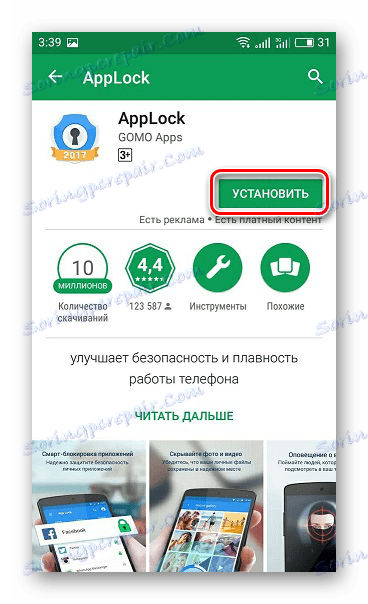
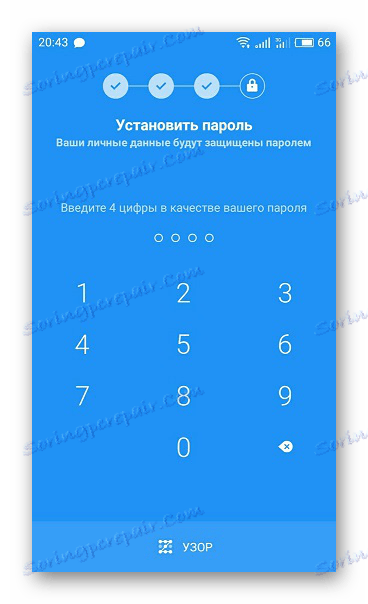
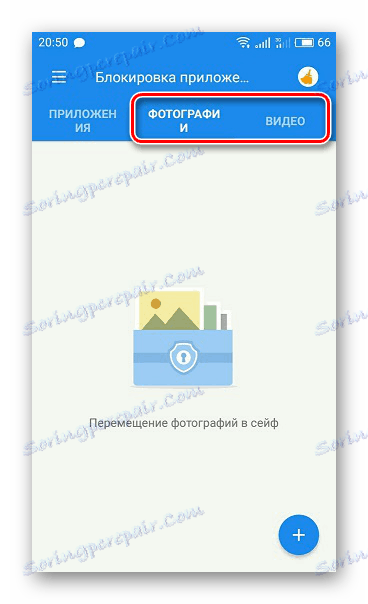

Metoda 2: Sigurna datoteka i mapa
Ako trebate brzo i sigurno zaštititi odabrane mape postavljanjem lozinke, preporučujemo da koristite File and Folder Secure. Rad s ovim programom vrlo je jednostavan, a konfiguracija se izvodi pomoću nekoliko radnji:
Preuzimanje datoteke i mape Secure with Play Market
- Instalirajte aplikaciju na svoj telefon ili tablet.
- Instalirajte novi PIN kôd, koji će se primijeniti na direktorije.
- Bit će potrebno odrediti e-mail, korisno je u slučaju gubitka lozinke.
- Odaberite željene mape za zaključavanje pritiskom na zaključavanje.
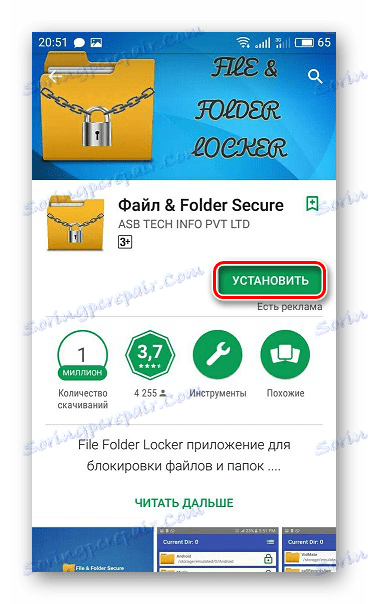
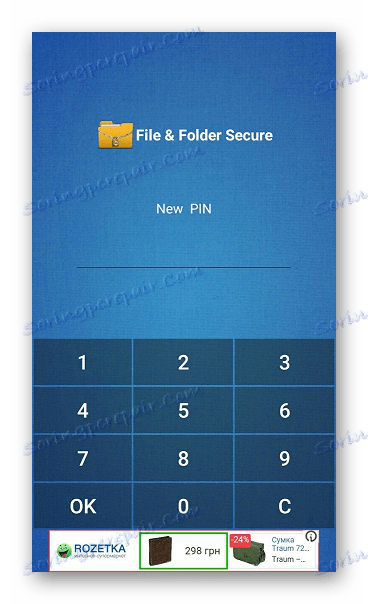
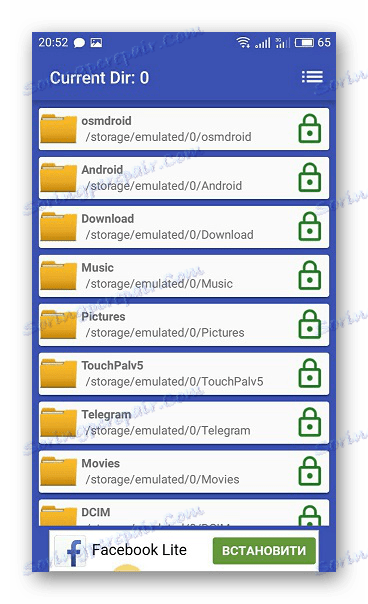
Treća metoda: ES Explorer
ES Explorer je besplatna aplikacija koja djeluje kao napredni istraživač, upravitelj aplikacija i upravitelj zadataka. Uz to možete postaviti i zaključavanje na određenim direktorijima. To se radi kako slijedi:
- Preuzmite aplikaciju.
- Idite na početnu mapu i odaberite "Create" , a zatim stvorite praznu mapu.
- Zatim morate prenijeti važne datoteke i kliknuti na "Šifriranje" .
- Unesite lozinku i možete poslati i lozinku za slanje e-pošte.
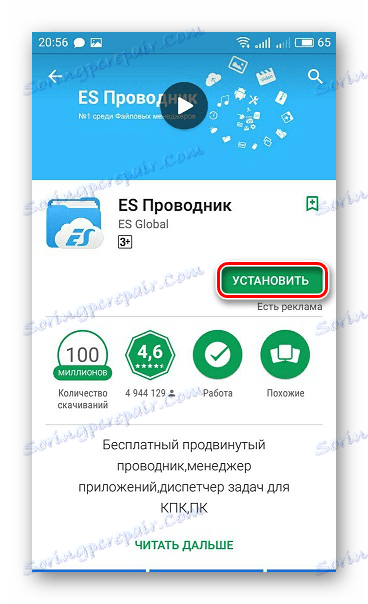
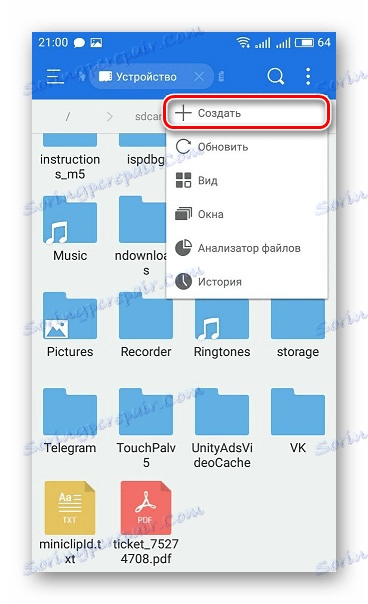
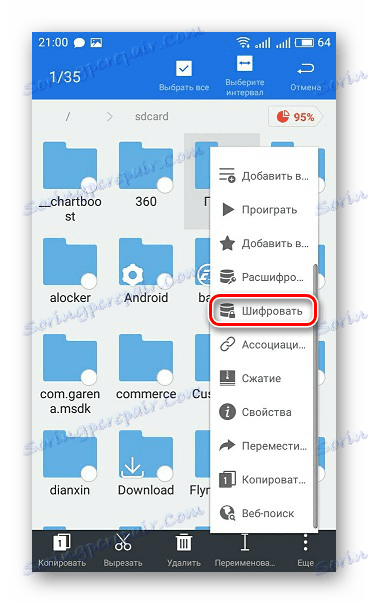
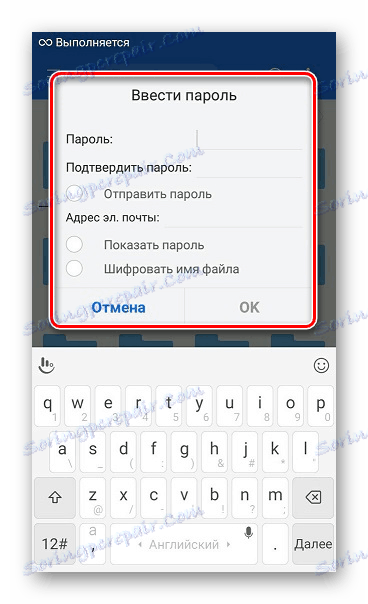
Kada instalirate zaštitu, imajte na umu da ES Explorer omogućuje šifriranje samo direktorija unutar kojih postoje datoteke, stoga ih najprije trebate prenijeti ili čak staviti lozinku na popunjenu mapu.
Pročitajte također: Kako postaviti zaporku na aplikaciju na Androidu
U ovaj priručnik može biti uključen niz drugih programa, ali su svi identični i rade na istom principu. Pokušali smo odabrati nekoliko najčešćih i pouzdanih aplikacija za instalaciju zaštite na datotekama u operacijskom sustavu Android.